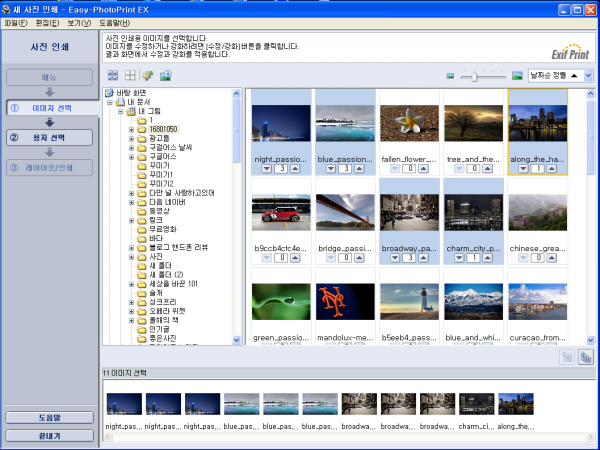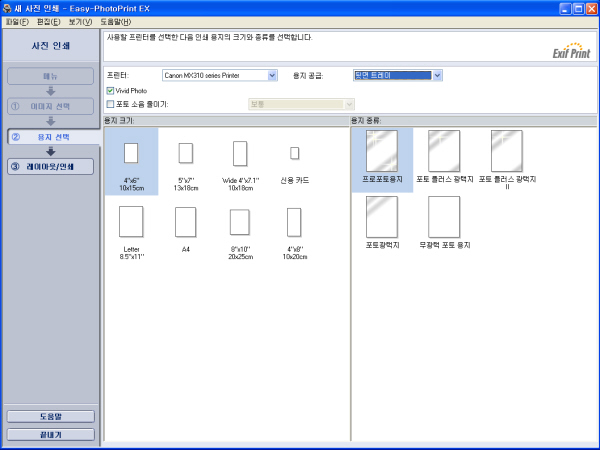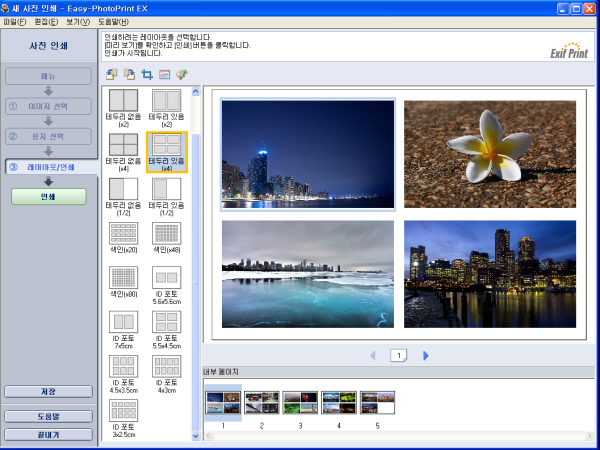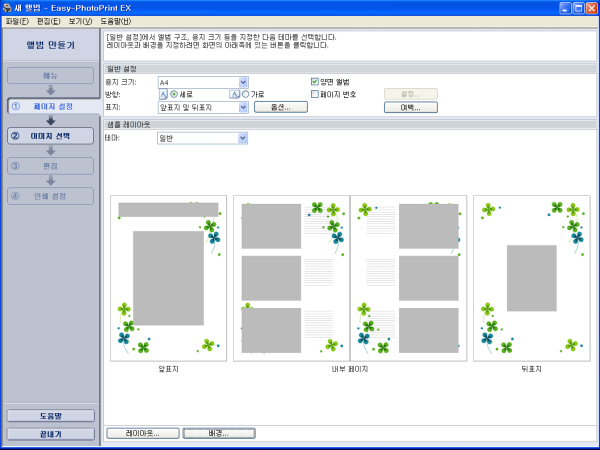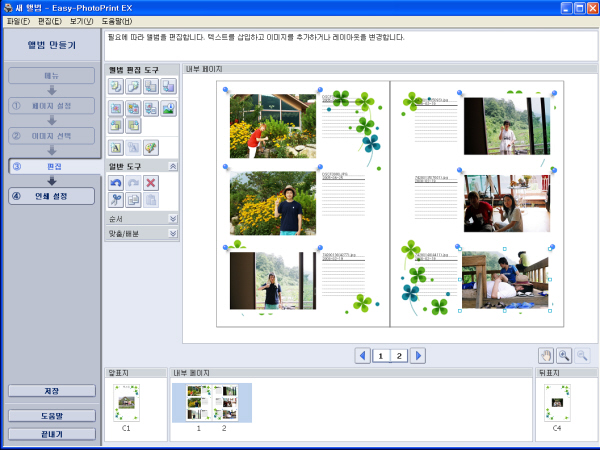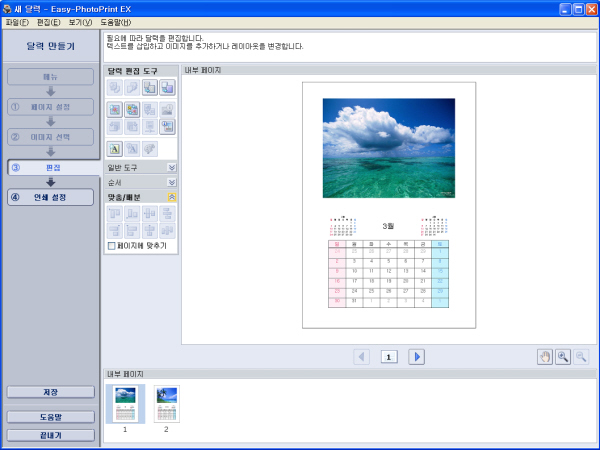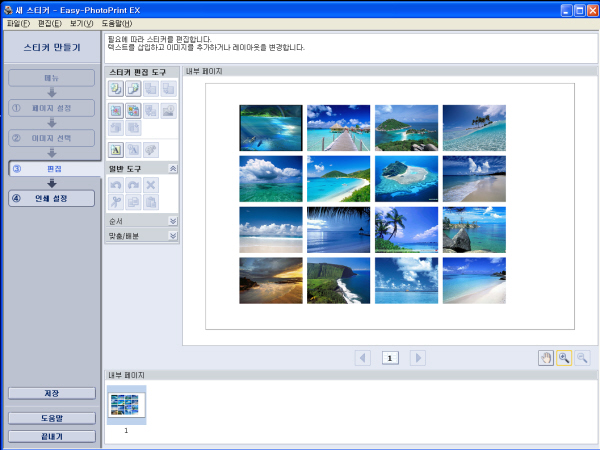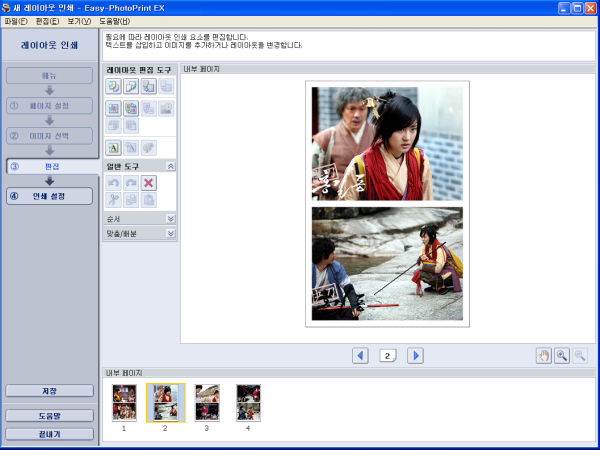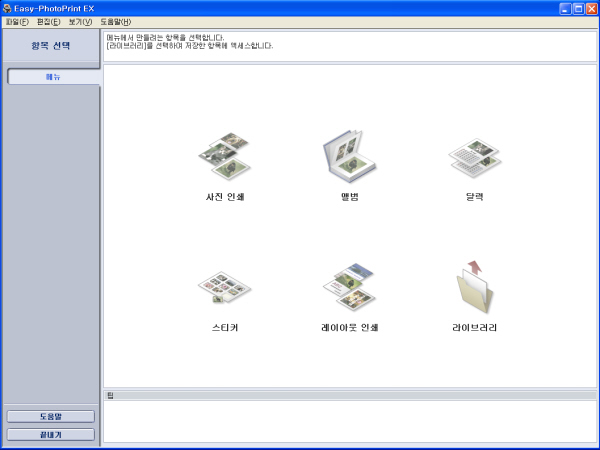보급형 복합기 캐논 MX318
요즘 집에 프린터 없는집을 찾기가 어려울 것입니다. 가장 저렴한것은 3만원때에서 시작하고 복합기라고 해도 역시 5만원부터 시작하고 있기 때문에 예전처럼 비싸서 못사는 일은 없는것 같습니다. 이렇게 기기를 저가에 공급하고 소모품으로 수익을 내려는 업체들은 울상이라고 하죠. 무한리필 카트리지가 정품잉크 자리는 대신 차지하고 있으니 남 좋은 일만 시켜준 꼴이 되었죠. 아무튼 소비자 입장에서는 몇 푼 안들이고 이런 제품을 살수 있어서 좋은때 입니다.
그런데 막상 프린터를 구입후 단순한 프린트이외에는 프린터의 기능을 100%활용을 하지 못하는것 같습니다. 잘 모르는 분들도 많고, 또 어려워서 못쓰는 분들도 많은 것 같습니다. 보통 프린터를 살때 패키지로 여러 좋은 프로그램들을 많이 주기 때문에 그런 프로그램들을 활용한다면 사진관 부럽지 않는 멋진 것들을 만들 수 있습니다.
제가 가지고 있는것은 프린터는 캐논 픽스마 MX318라는 보급형 복합기입니다. 이 제품은 Easy-PhotoPrint EX, MP Navigator EX, Solution Menu, My Printer, Adobe RGB, Presto! PageManager 와 같은 프로그램들이 패키지로 제공되고 있습니다. 프린터에 딸려오는 프로그램중에는 사진을 예쁘게 꾸며서 뽑을 수 있는것들이 많은데 여기서는 Easy-PhotoPrint EX 라는 프로그램입니다.
다른 HP나 삼성, 엡손과 같은 제품에도 거의 비슷한 프로그램들이 같이 제공 될것입니다. 그럼 저는 Easy-PhotoPrint EX 라는 프로그램에 대해서 소개해 보겠습니다.
기본 화면입니다. 5가지 옵션으로 사진을 뽑을 수 있습니다. 가장 간단한 사진 인쇄부터 앨범이나 달력, 그리고 스티커, 또 여러가지 레이아웃으로 사진을 뽑을 수 있는 기능들이 있습니다. 초보자도 쉽게 따라할 수 있게 간단하게 고를 수 있습니다.
1. 사진인쇄
사진 인쇄를 누르면 위 화면과 같이 사진을 보면서 프린트 하고 싶은 사진의 종류와 또 몇장 뽑을지를 고를수 있습니다. 같은 사진을 여러장 뽑을 수도 있고 한장 뽑을수도 있습니다. 오른쪽위에 바를 조절하면 한화면에 더 많은 사진을 보면서 사진을 고를수도 있습니다.
다음으로 넘어가면 프린트할 용지를 선택하는 화면이 나옵니다. 자신이 프린트할 용지에 맞는 것을 선택하면 됩니다. 보통 포토용지가 4X6"에 프로 포토용지를 많이 사용하기 때문에 자신이 사용하는것이 어떤 종류인지 잘 모를 때는 크기만 알맞은 것으로 선택하고 용지 종류는 그냥 그대로 두어도 상관없습니다. 포토용지 포장지에 보면 어떤 포토용지인지 알 수 있습니다.
포토용지가 비싸다고 생각을 많이 하는데 옥션 같은 온라인 쇼핑몰 싸이트에서 찾아보면 장당 50원~200원 정도로 사진 인화 주문하는 값과 거의 비슷하거나 싸다고 볼 수 있습니다. 저도 좀 비싸다고 알고 있었는데 정말 싸더라구요. 잉크도 요즘은 무한 카트리지를 이용한다면 크게 부담은 안될것 같습니다.
다음으로 넘어가면 이제 사진 레이아웃을 정하는 화면입니다. 스티커 사진처럼 한장에 여러장으로 하는것에서 부터 테두리 넣기 그리고 간단한 사진 편집을 할 수 있습니다. 그리고 완성이 되면 인쇄~를 누르면 샥~샥~소리와 함께 멋진 나만의 사진이 나오게 됩니다.
2. 앨범
앨범은 말그대로 앨범을 만들 수 있는 기능입니다. 먼저 원하는 배경과 레이아웃을 선택합니다. 위와 같은 배경과 레이아웃 이외에도 여러종류의 디자인이 있어 원하는 데로 꾸밀 수 있습니다. 그리고 앞표지, 내부페이지, 뒤표지를 각각 다르게 디자인 할 수 있어 자신만의 멋진 앨범을 만들 수 있습니다. 그리고 사진을 선택합니다.
이게 앨범에 사진을 넣고 편집을 하는 단계 입니다. 각각 사진마다 액자효과를 줄수 있고 옆에 작은 메모도 남길수 있습니다. 여러장일때는 다음장으로 넘겨가면서 작업할 수 있습니다. 각각사진마다 간단하게 편집할수 있는 기능도 갗추어져 있어 미리 별도의 편집 작업이 없어도 여기서 모두 해결 할 수 있습니다. 완성되면 이제 인쇄 설정에서 인쇄용지등을 고르고 인쇄를 하면 됩니다.
이 기능 정말 좋은것 같습니다. 친구나 가족 생일때 이러게 만든 액자를 선물로 만들어 준다면 감동2배~ 정말 좋겠죠?
3. 달력
달력을 만들수도 있습니다. 페이지 설정에서 원하는 달력 모양을 고르고 사진을 고르면 이렇게 멋진 자신만의 달력을 만들 수 있습니다. 설정을 통해서 자신만의 공휴일을 선택할 수도 있습니다. 달력의 배경을 또 다른 사진으로 넣을수 있기 때문에 1년동안 놓고 보아도 질리지 않는 자신만의 달력을 감상할 수 있을것 같습니다.
4. 스티커
사진을 스티커 사진터럼 여러장 모아서 찍는 기능입니다. 스티커포토용지가 있다면 정말 편리 할것 같습니다. 하지만 처음에 있던 그냥 사진 인화에서도 같은 모양으로 꾸밀 수 있기 때문에 큰 장점은 없는것 같네요.
5. 레이아웃 인쇄
여러가지 레이아웃 중에서 자신이 원하는 레이 아웃을 골라서 인쇄할 수 잇는 기능입니다. 아직 많은 레이아웃이 없어서 좀 아쉽네요. 이것 역시 처음에 있던 사진 인화에서 꾸밀 수 있기 때문에 그렇게 필요한것 같지는 않습니다.
비록 프린터와 함께 제공되는 패키지 프로그램이라해도 정말 다양한 기능이 숨어있는 프로그램들이 많이 있습니다. 그런 것을 잘만 활용한다면 프린터의 100% 아니 200%의 기능도 발휘할 수 있을것입니다. 사진관 부렵지 않는 멋진 사진들을 뽑을수 있을것입니다.